Če želite varnostno kopirati podatke svojega profila LinkedIn ali trajno izbrisati svoj račun na LinkedInu in izbrisati svoj profil s spletnega mesta, nadaljujte z branjem spodaj.
Brisanje računa LinkedIn pomeni naslednje:
- Takoj boste izgubili dostop do vseh podatkov v vašem LinkedIn računu.
- Vaš profil bo izginil s spletnega mesta LinkedIn v 24 urah.
- Podatki o vašem računu bodo izginili s strežnikov LinkedIn v 7 dneh.
- LinkedIn bo v 30 dneh odstranil vaše dnevnike in druge varnostne kopije.
- Vaš profil bo postopoma izginil iz Binga, Googla in drugih iskalnikov v približno 72 urah oziroma dokler ne osvežijo svojega predpomnilnika.
Seveda, če se odločite ponovno aktivirati izbrisani račun, lahko to storite v 20 dneh. Vendar ne boste mogli vrniti članstva v skupini, potrditev, spremljanja, priporočil, prezrtih in čakajočih povabil.
Vse, kar ste delili z drugimi uporabniki LinkedIna prek posodobitev omrežja, InMaila, skupin ali deljenja vsebine, ostane vidno tudi po tem, ko izbrišete račun. Vendar pa bo vsebina skupine, povezana z zaprtim računom, kot vir prikazala neznanega uporabnika.
Če imate licenco za skupinski ali premium račun ali članstvo v LinkedInu, morate te račune razrešiti, preden zaprete brezplačen račun. LinkedIn vzdržuje 30-dnevne dnevnike spletnega strežnika zaradi varnosti, stabilnosti in odpravljanja napak.
Ta vadnica vsebuje navodila po korakih, kako varnostno kopirati in trajno izbrisati svoj račun LinkedIn.
Kako varnostno kopirati in izbrisati svoj račun LinkedIn.
Korak 1. Varnostno kopirajte podatke svojega računa LinkedIn.
Preden izbrišete svoj račun, boste morda želeli prenesti kopijo svojih podatkov LinkedIn tako, da oddate zahtevo. Sledite spodnjim korakom:
Za prenos podatkov vašega računa LinkedIn:
1. Za prijavo v svoj račun LinkedIn uporabite svoj najljubši brskalnik v računalniku. Na kateri koli strani, kliknite na svojo profilno sliko v zgornjem meniju, da si ogledate svoj profil.
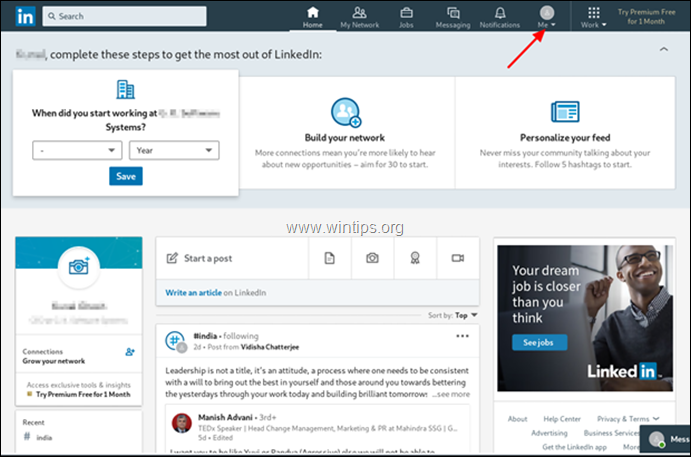
2. V možnostih profila kliknite na Nastavitve in zasebnost.
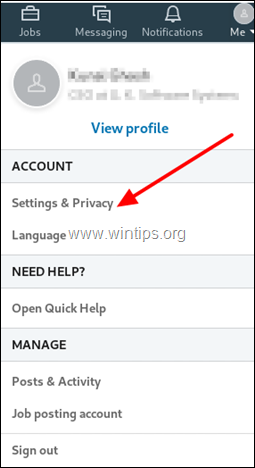
4. Na strani Zasebnost kliknite na levi strani Kako LinkedIn uporablja vaše podatke, in…
1. Kliknite Prenesite svoje podatke in izberite vrsto podatkov, ki jih želite prenesti, ali pustite privzeto nastavitev za prenos vseh podatkov.
2. Ko končate, kliknite Zahtevajte arhiv in vnesite geslo za svoj LinkedIn račun.
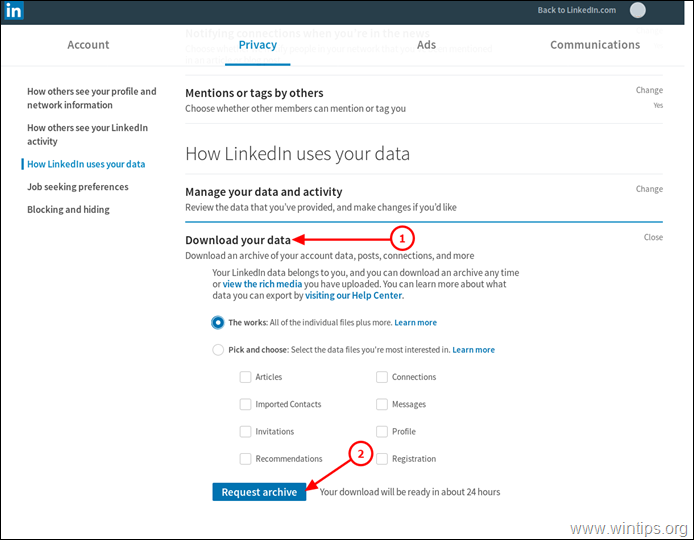
4. Zdaj počakajte, da so zahtevani podatki na voljo. Upoštevajte, da lahko traja do 24 ur, da LinkedIn zagotovi vaše podatke.
5. Ko so vaši podatki na voljo, znova obiščite stran »Nastavitve in zasebnost« in kliknite gumb »Zahtevaj arhiv«, da prenesete svoje podatke v obliki zip.
2. korak. Zaprite svoj LinkedIn račun
Če želite trajno izbrisati svoj račun LinkedIn, sledite spodnjim korakom:
1. Za prijavo v svoj račun LinkedIn uporabite svoj najljubši brskalnik v računalniku. Na kateri koli strani, kliknite na svojo profilno sliko v zgornjem meniju, da si ogledate svoj profil.
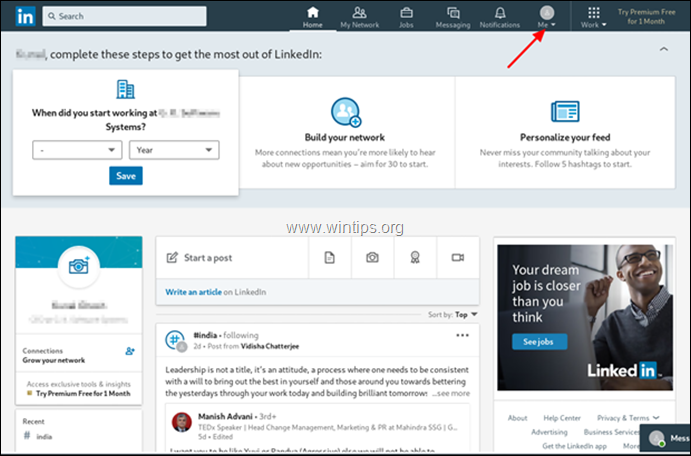
2. V možnostih profila kliknite na Nastavitve in zasebnost.
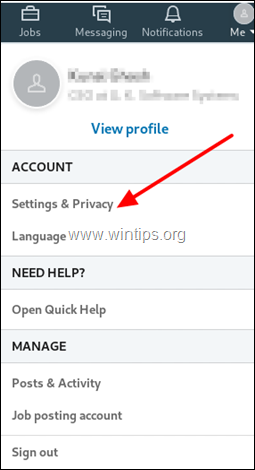
3. Na strani Zasebnost izberite račun zavihek.
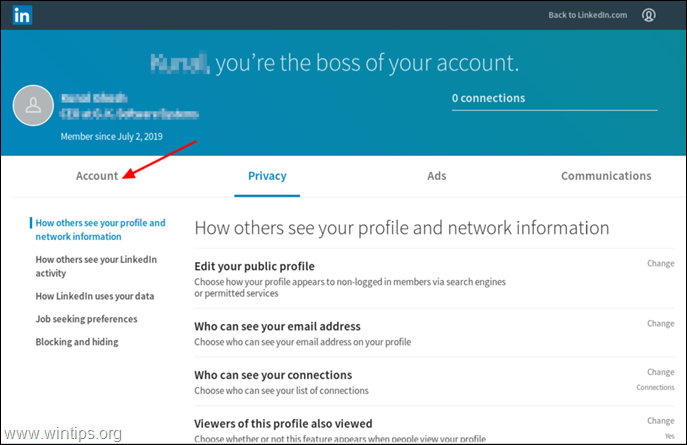
4. Nato izberite na levi strani Vodenje računa, in kliknite Zapiranje vašega računa LinkedIn.
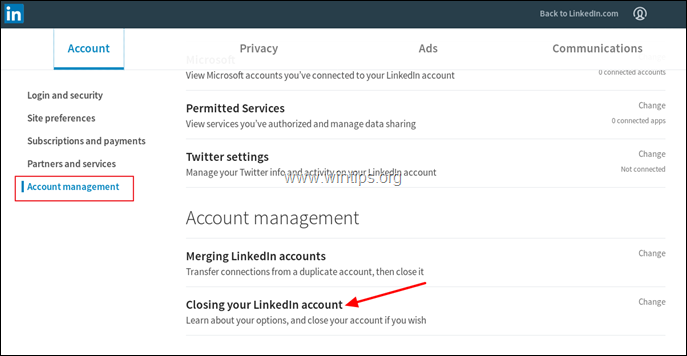
5. Izberite razlog za zaprtje računa LinkedIn in kliknite Naslednji.
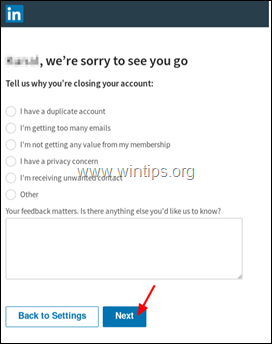
6. Na koncu vnesite svoje geslo in kliknite Zapri račun.
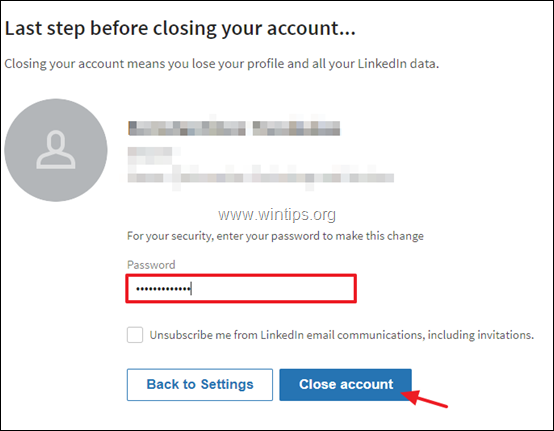
7. LinkedIn bo potrdil zaprtje vašega računa.
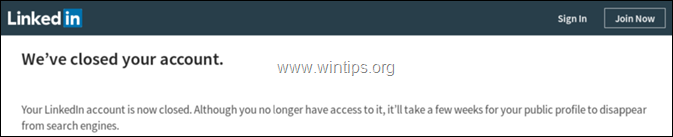
8. LinkedIn bo poslal tudi e-poštno potrdilo. Če želite znova aktivirati svoj račun, lahko to storite v 48 urah, tako da uporabite povezavo v e-poštnem sporočilu, ali v 20 dneh, tako da se znova prijavite.
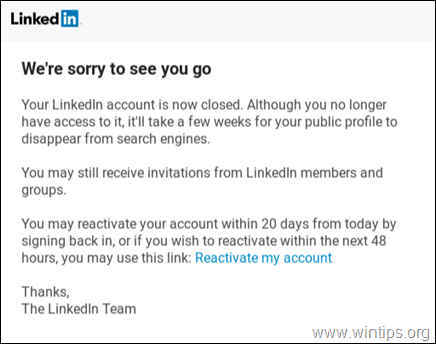
To je to! Sporočite mi, ali vam je ta vodnik pomagal, tako da pustite komentar o svoji izkušnji. Všečkajte in delite ta vodnik, da pomagate drugim.